
Съдържание
Проблемът с падането на StarCraft II на работния плот обикновено се причинява от повреден или липсващ файл на играта. Има и случаи, когато това е причинено от остарял графичен драйвер или актуализация на Windows 10. За да поправите това, ще трябва да изпълните серия от стъпки за отстраняване на неизправности.
StarCraft II е популярна стратегическа игра в реално време, публикувана и пусната от Blizzard Entertainment през 2010 г. Тя е продължение на класическата игра StarCraft от 1998 г. и разширяването на Brood Wars. В тази игра можете да контролирате видовете Protoss, Terran и Zerg, докато играете през различните мисии на кампанията.
StarCraft II се срива в Windows 10
Един от проблемите, които може да срещнете, когато играете тази игра, е кога тя ще се срине на работния плот. Ето какво трябва да направите, за да поправите това.
Предпоставки: Рестартирайте компютъра и се уверете, че отговаря на системните изисквания за игра.
Минимални спецификации
- Процесор: Intel Core 2 Duo или AMD Athlon 64 X2 5600+
- Видео: NVIDIA GeForce 7600 GT или ATI Radeon ™ HD 2600 XT или Intel HD Graphics 3000 или по-добра
- Памет: 2 GB RAM
- Съхранение: 30 GB налично HD пространство
- Интернет: широколентова интернет връзка
- Резолюция: 1024X768 минимална разделителна способност на дисплея
Препоръчани спецификации
- Процесор: Процесор Intel Core i5 или AMD FX Series или по-добър
- Видео: NVIDIA GeForce GTX 650 или AMD Radeon HD 7790 или по-добра
- Памет: 4 GB RAM
- Съхранение: 30 GB налично HD пространство
- Интернет: широколентова интернет връзка
- Резолюция: 1024X768 минимална разделителна способност на дисплея
Метод 1: Сканирайте и поправете StarCraft II, за да отстраните срива на работния плот
Една от основните причини за този проблем е повреден или липсващ файл на играта. Ако това е причината за проблема, тогава всичко, което трябва да направите, за да го поправите, е да сканирате и поправите.
Необходимо време: 10 минути.
Сканирайте и поправете StarCraft II
- Отворете приложението Battle.net Launcher Desktop.
Можете да направите това, като кликнете върху него от списъка с приложения в менюто "Старт".
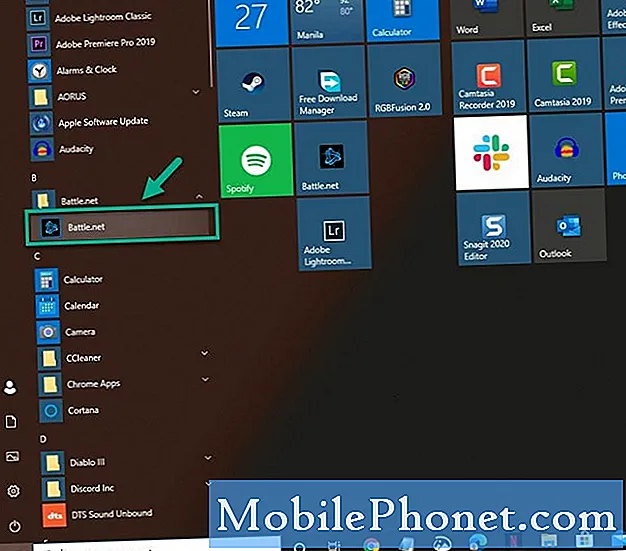
- Щракнете върху раздела Игри.
Това може да се намери в горната част на стартера Battle.net.
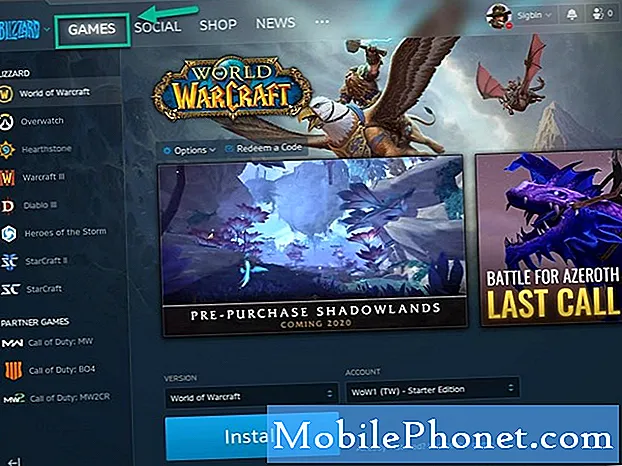
- Щракнете върху StarCraft II.
Това може да се намери в левия прозорец.
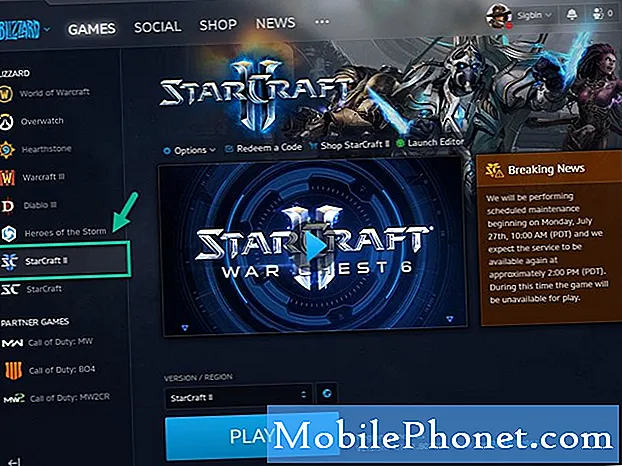
- Щракнете върху Опции.
Това може да се намери в десния прозорец.
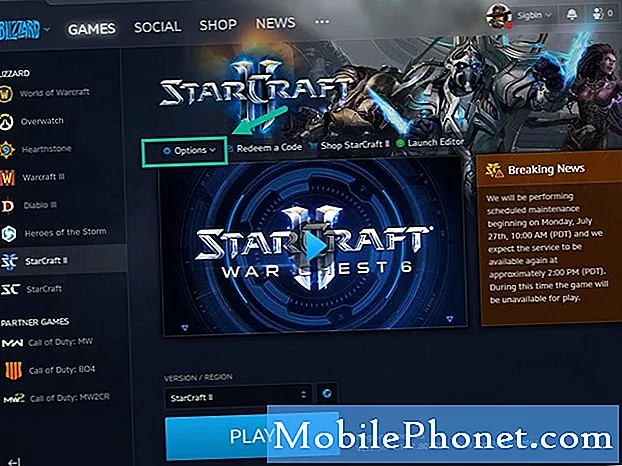
- Щракнете върху Сканиране и поправка.
Това ще провери дали някой игрален файл липсва или е повреден, след което го поправете.
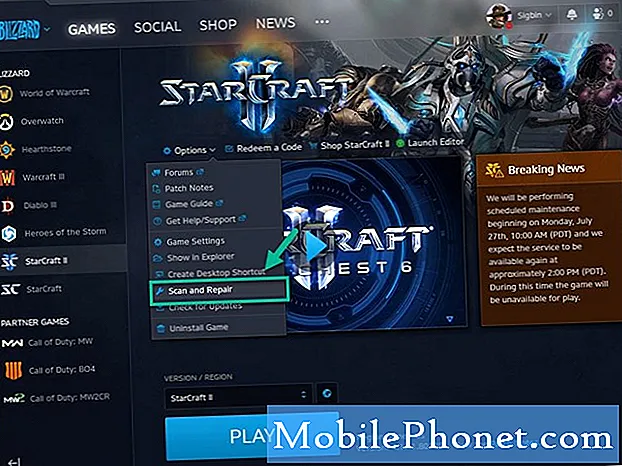
- Щракнете върху Започнете сканиране.
Това ще стартира процеса на сканиране и ремонт.

Метод 2: Проверете за системни актуализации на Windows 10
Ако има някакви нови системни актуализации за операционната система, трябва да изтеглите това.
- Щракнете върху бутона Старт.
- Щракнете върху Настройки.
- Щракнете върху Актуализиране и сигурност.
- Щракнете върху Windows Update. Това може да се намери в левия прозорец.
- Щракнете върху Проверка за актуализации. Windows ще провери дали има налични актуализации, след което автоматично ще изтегли и инсталира, ако бъдат намерени актуализации.
Метод 3: Актуализирайте драйвера на вашата графична карта
Остарял графичен драйвер може да причини този конкретен проблем, поради което трябва да се уверите, че на компютъра ви е инсталиран най-новият драйвер за графична карта. Ако използвате графичен процесор NVIDIA, ето как да получите най-новата актуализация.
- Отворете NVIDIA GeForce Experience.
- Не забравяйте да щракнете върху раздела Драйвери в горната част на прозореца.
- Кликнете върху връзката за проверка за актуализации. Това ще провери дали има нов драйвер. Ако е наличен драйвер, трябва да го изтеглите и инсталирате.
След като изпълните стъпките, изброени по-горе, успешно ще поправите проблема със срива на StarCraft II на работния плот.
Посетете нашия канал TheDroidGuy Youtube за повече видеоклипове за отстраняване на неизправности.
Прочетете също:
- Team Fortress 2 продължава да се срива в Windows 10


